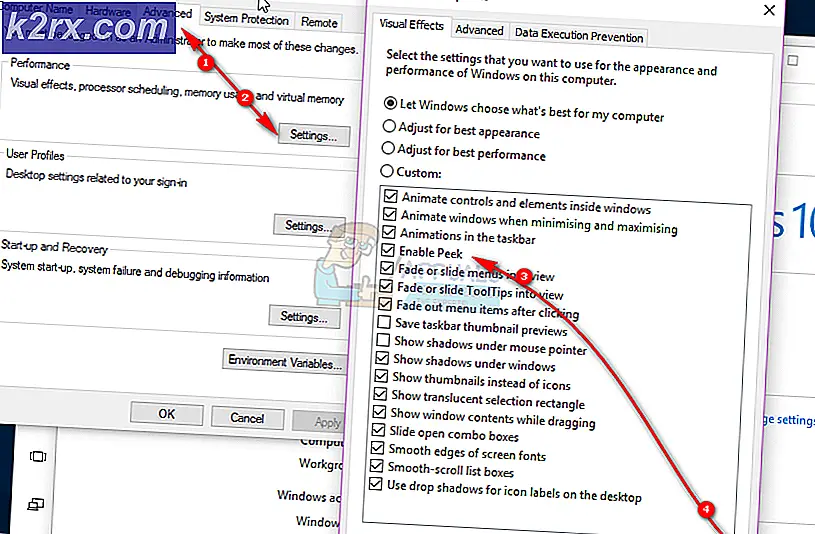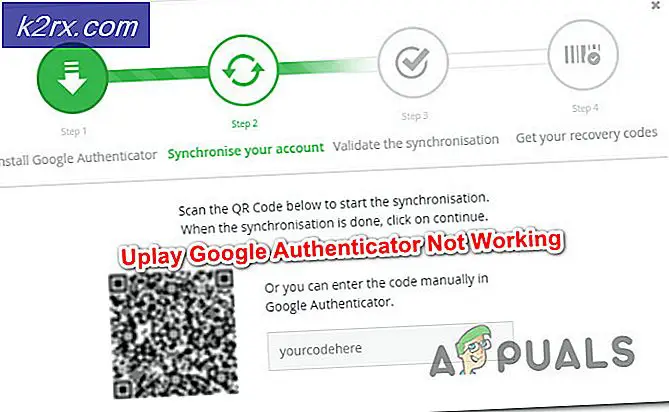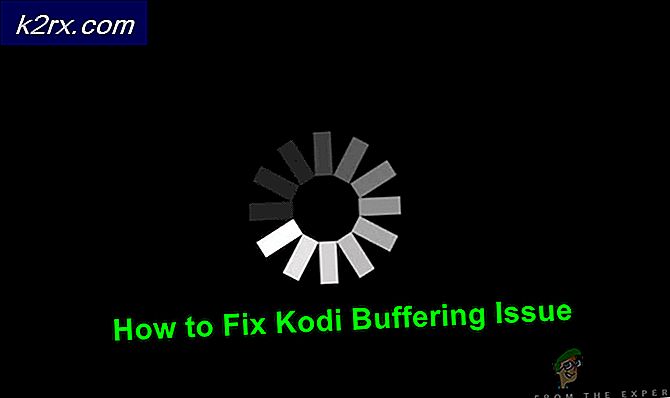Fix: Kan ikke logge på Skype for Business
Tidligere kjent som Microsoft Lync Server, er Skype for Business en enhetlig kommunikasjonsplattform som har hver eneste funksjon som muligens kan være nødvendig for forretningskommunikasjon. Fra å tillate kollegaer å kommunisere med hverandre for å legge til rette for konferansesamtaler via VoIP (voice over IP), gjør Skype for Business alt. Skype for Business har blitt en av de mest populære kommunikasjonsplatformene for bedrifter og organisasjoner over hele verden. Det betyr imidlertid ikke at Skype for Business er perfekt.
Mange brukere av Skype for Business har rapportert at de har problemer med å logge inn på kommunikasjonsplattformen og motta en feilmelding når de prøver å logge inn. Feilmeldingen som brukere påvirket av dette problemet, viser:
PRO TIPS: Hvis problemet er med datamaskinen eller en bærbar PC / notatbok, bør du prøve å bruke Reimage Plus-programvaren som kan skanne arkiver og erstatte skadede og manglende filer. Dette fungerer i de fleste tilfeller der problemet er oppstått på grunn av systemkorrupsjon. Du kan laste ned Reimage Plus ved å klikke herKan ikke logge på Skype for Business. Serveren er midlertidig utilgjengelig. Hvis problemet fortsetter, vennligst kontakt ditt supportteam.
Dette problemet oppstår enten fordi DNS-poster som er relatert til Skype for Business, ikke er lagt til i datamaskinen eller ikke ble funnet av programmet, eller fordi Lync-serveren som Skype for Business prøver å få tilgang til for å logge deg på, er svarer ikke. Hvis du opplever dette problemet fordi Lync-serveren Skype for Business prøver å få tilgang til, reelt ikke reagerer, bør problemet sortere seg ut om noen timer, og alt du trenger å gjøre er å vente.
Men hvis problemet ikke går bort alene, frykt ikke, da det er noe du kan gjøre for å prøve å bli kvitt dette problemet selv. For å prøve å løse dette problemet selv, må du:
- På påloggingssiden i Skype for Business klikker du på giret og klikker deretter på Personlig .
- Klikk på Avansert etter e-postadressen din, og velg Manuell konfigurasjon .
- Skriv inn følgende i både den interne servernavnet- boksen og den eksterne servernavnet- boksen:
sipdir.online.lync.com:443
- Klikk på OK .
Når du er ferdig, kan du prøve å logge på Skype for Business og se om problemet er løst eller ikke.
PRO TIPS: Hvis problemet er med datamaskinen eller en bærbar PC / notatbok, bør du prøve å bruke Reimage Plus-programvaren som kan skanne arkiver og erstatte skadede og manglende filer. Dette fungerer i de fleste tilfeller der problemet er oppstått på grunn av systemkorrupsjon. Du kan laste ned Reimage Plus ved å klikke her